Cinco formas de espelhar o celular ou o computador no Chromecast
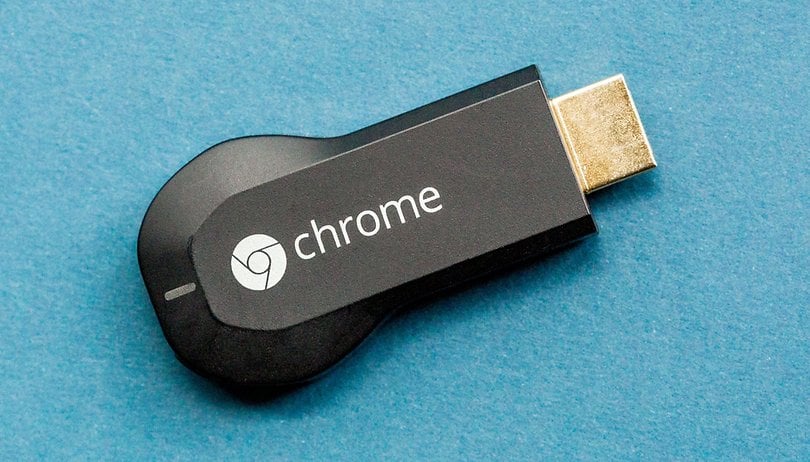

O Chromecast é o produto do Google mais vendido no Brasil (talvez porque ele seja quase o único que o Google vende aqui). Hoje, quero compartilhar com vocês três maneiras bem simples de espelhar apps, telas e outros ambientes na TV.
Usando o LocalCast
O LocalCast é uma ótima opção para você enviar conteúdo de seu Android para qualquer aparelho de transmissão como o Chromecast. Ele funciona como se fosse um gerenciador de arquivos, portanto você pode navegar por todas as pastas em seu dispositivo Android e enviar qualquer arquivo para o Chromecast. É possível também enviar arquivos que estejam armazenados na nuvem.
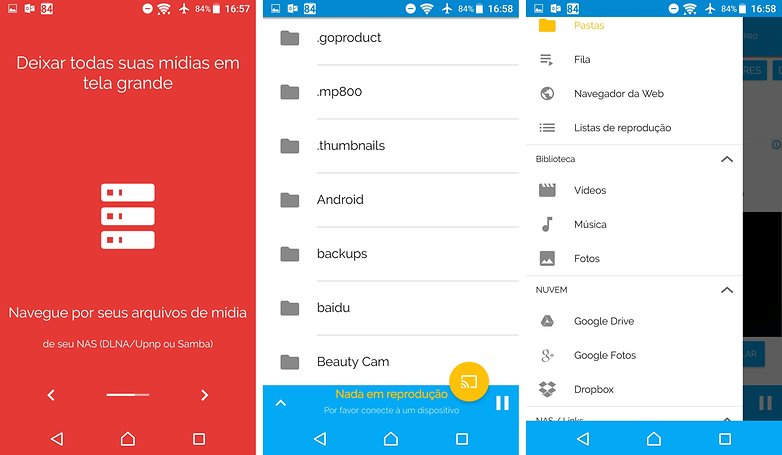
O streaming de arquivos multimídia é instantâneo. Com a música, por exemplo, você só clica no nome de uma música e ela começará a tocar instantaneamente em seu dispositivo Chromecast. Quando se reproduz vídeos é importante saber que nem todos os formatos são suportados. Você só pode reproduzir vídeos em MP4, MKV, 3GP e M4V. LocalCast é uma excelente forma de desfrutar de todo o conteúdo de seu dispositivo Android em uma TV, vale muito a pena conferir esse ótimo aplicativo.
Usando o AllCast
O AllCast permite que você envie fotos e vídeos para qualquer um dos seguintes dispositivos: Chromecast, Amazon Fire TV, Apple TV, Xbox 360, Xbox One, Roku, WDTV e Smart. A interface do AllCast é simples: no menu da esquerda você pode encontrar atalhos para sua galeria de imagens e vídeos, para sua música e inclusive para suas pastas Dropbox e Google Drive (você só necessita sincronizar suas contas para fazer isso).
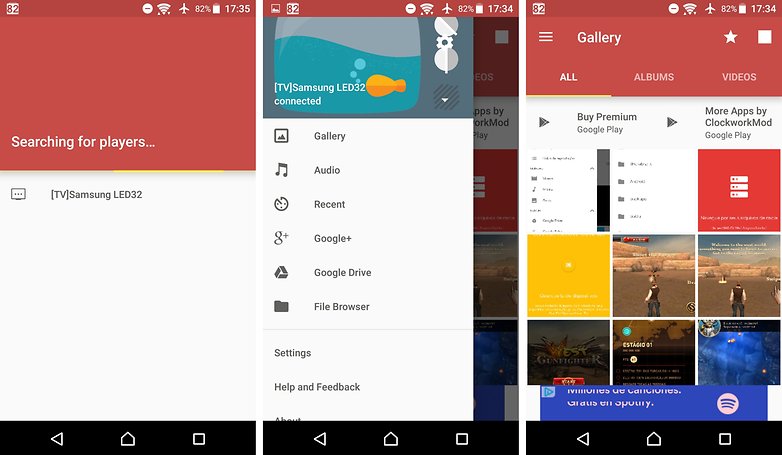
Enviar arquivos de imagem, vídeo e áudio para a tela é tão fácil como selecionar essa opção em seu dispositivo Android. E a qualidade de transmissão aqui é fantástica, fazendo assim dele uma das melhores opções para transmitir qualquer tipo de conteúdo multimídia para a tela de sua TV.
Usando o Chrome para PC ou Mac
O Chrome para computador tem a melhor extensão para quem quer espelhar diferentes tipos de conteúdo na TV pelo Chromecast. Isso porque você pode espelhar sites, qualquer tipo de vídeo, fotos e até mesmo sua área de trabalho usando a função nativa do Chrome para PC ou Mac.
Você só precisa clicar no menu que fica no canto superior direito do Chrome, aquele representado por três linhas empilhadas. Clique em "transmitir" e escolha seu Chromecast. Para espelhar toda sua área de trabalho, softwares e o que estiver sendo executado no seu computador, clique em ''Transmitir para" e, no menu "Escolher fonte", escolha "área de trabalho".
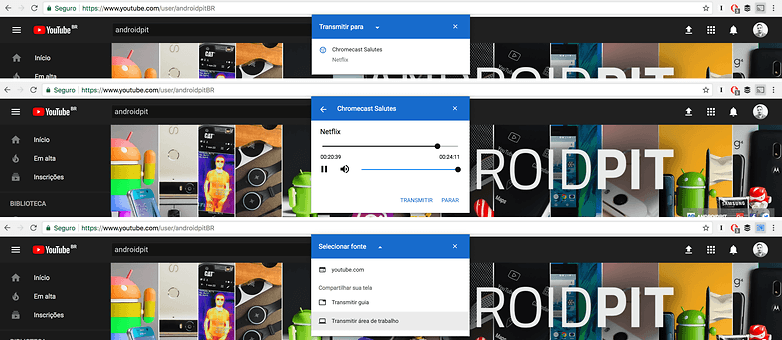
É válido lembrar que inúmeros players de vídeos são compatíveis com o Chrome para Android. Basta abrir um vídeo em algum site e observar se o ícone do Chromecast é exibido. Aliás, uma dica extra, para adicionar um atalho com o botão do Chromecast na barra de ações do Chrome, basta clicar com o mouse do lado direito em cima da opção "Transmitir".
Usando o Opera
O Opera é um navegador que tem total compatibilidade com o Chromecast. Acontece que para usar essa função é preciso baixar a versão Developer, e não a final. Acesse o site do Opera e baixe a versão para desenvolvedores para Windows ou Mac. O modo de transmissão é o mesmo do Chrome, você precisa estar com um vídeo do YouTube aberto, mas também pode transmitir sua área de trabalho.
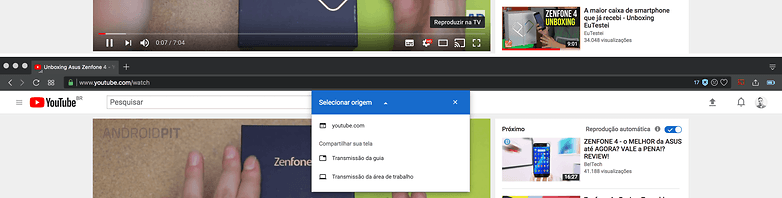
Aplicativos compatíveis
Muita gente acha que o Chromecast espelha apenas YouTube, Netflix ou plataformas e serviços de vídeo streaming semelhantes. Isso é um engano, pois saiba que muitos outros apps podem ser espelhados para a TV. Os vídeos do Facebook são compatíveis e, por exemplo, já assisti a transmissões ao vivo que rolaram na rede social pela TV, como o Super Bowl. O Spotify é compatível e até mesmo arquivos de terceiros, como galerias de fotos, gerenciadores de arquivos e players de música.
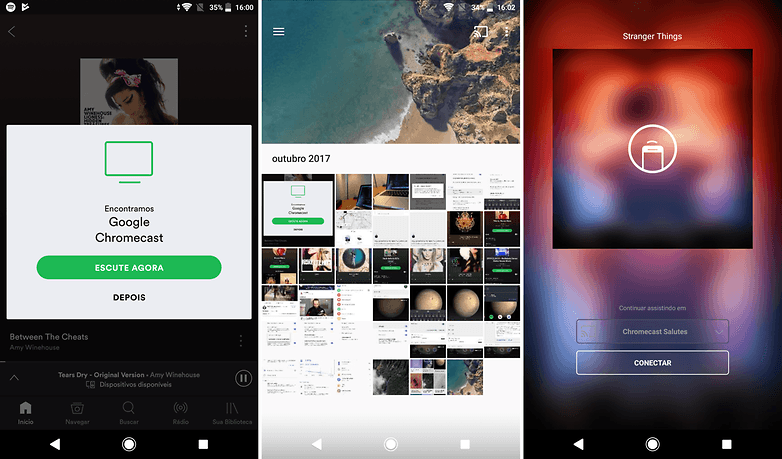
Ah, e como sempre, não deixe de ter sempre ao seu alcance o app que controla o Chromecast, o Home, onde você pode formatá-lo, personalizar, ter acesso a ofertas e outras funções:
Você usa o Chromecast?












web vídeo caster é muito bom também. É excelente para assistir filmes online.
estava pensando em comprar o crhome cast, só para assistir filmes na tv, daí como meu celular não tem espelhamento, eu uso o Allcast e assisto meus Filmes e séries, e não precisei comprar crhomecast
Tenho o Chromecast 3, como um dos exemplos citados na matéria. O que muitas pessoas ainda não sabem que a Netflix não reconhece dispositivos com root (TV Box rooteada pelo fabricante, exceto as mini TV Box), e no meio da transmissão seja um filme ou uma série logo é travada.
O espelhamento do Smartphone para o Chromecast é ótimo.
Eu utilizo o localcast e o Allcast no meu Chromecast é é excelente.
Vou assistir Forever e Netenho na telona. Hehe
Instalei o LocalCast e vou testar, parece interessante
Ótimas dicas, esse passo a passo é bem interessante, de como fazer espelhamento.
Uma coisa que me ajudaria MUITO seria saber como usar o Chromecast em quartos de hotéis onde a Rede do Hotel exige autenticação via browser.
Crie um sub rede ou um SSID somente para esses dispositivos sem autenticação de browser, se possível coloque o controle via Mac address. Abs!